Iskustvo oblaka IntelliFrame s Microsoft Teams Room
Cloud IntelliFrame sudionicima mrežnog sastanka omogućuje jasnije Teams Rooms u programu putem pametnih videosadržaja sudionika u sobi. Ti pametni videosažeci stvaraju se zumiranjem u licima sudionika u sobi i uklanjanjem ometanja, čime se poboljšava hibridno iskustvo sastanka.
Pregled
Sve Microsoft Teams Room s licencom Pro opremljenom podržanom kamerom automatski se uključuju u Cloud IntelliFrame. Sudionici na mreži na radnoj površini aplikacije Microsoft Teams (Windows i Mac) po zadanom će vidjeti videosadržaje IntelliFrame iz soba s tim kamerama.
IntelliFrame u oblaku prikazuje pametni sažetak sadržaja kada je u prostoriji devet ili manje osoba. Automatski se prebacuje između standardnog prikaza sobe i prikaza značajke IntelliFrame na temelju aktivnosti u sobi. Ako, primjerice, netko uđe u sobu za sastanke, prikaz će se automatski prebaciti u standardni prikaz sobe dok se osoba ne riješi.
Napomena: IntelliFrame može promijeniti izgled videoprikaza ovisno o veličini sobe, broju sudionika i tome koliko je svaka osoba blizu kamere i jedna drugoj. Iskustvo možda nije identično od sobe do sobe.
Uključivanje i isključivanje značajke IntelliFrame
Iako je uključena prema zadanim postavkama, intelliFrame možete isključiti i u teams sobi i kao mrežni sudionik.
Iz sobe za Teams
Osobe aplikaciji Teams Room možete isključiti IntelliFrame pomoću postavki sastanka na konzoli. Te postavke isključili su Cloud IntelliFrame i vratili se na standardni prikaz za prostoriju. Svi će mrežni sudionici tada vidjeti standardni prikaz iz sobe.
-
Na konzoli Microsoft Teams Room idite na Više

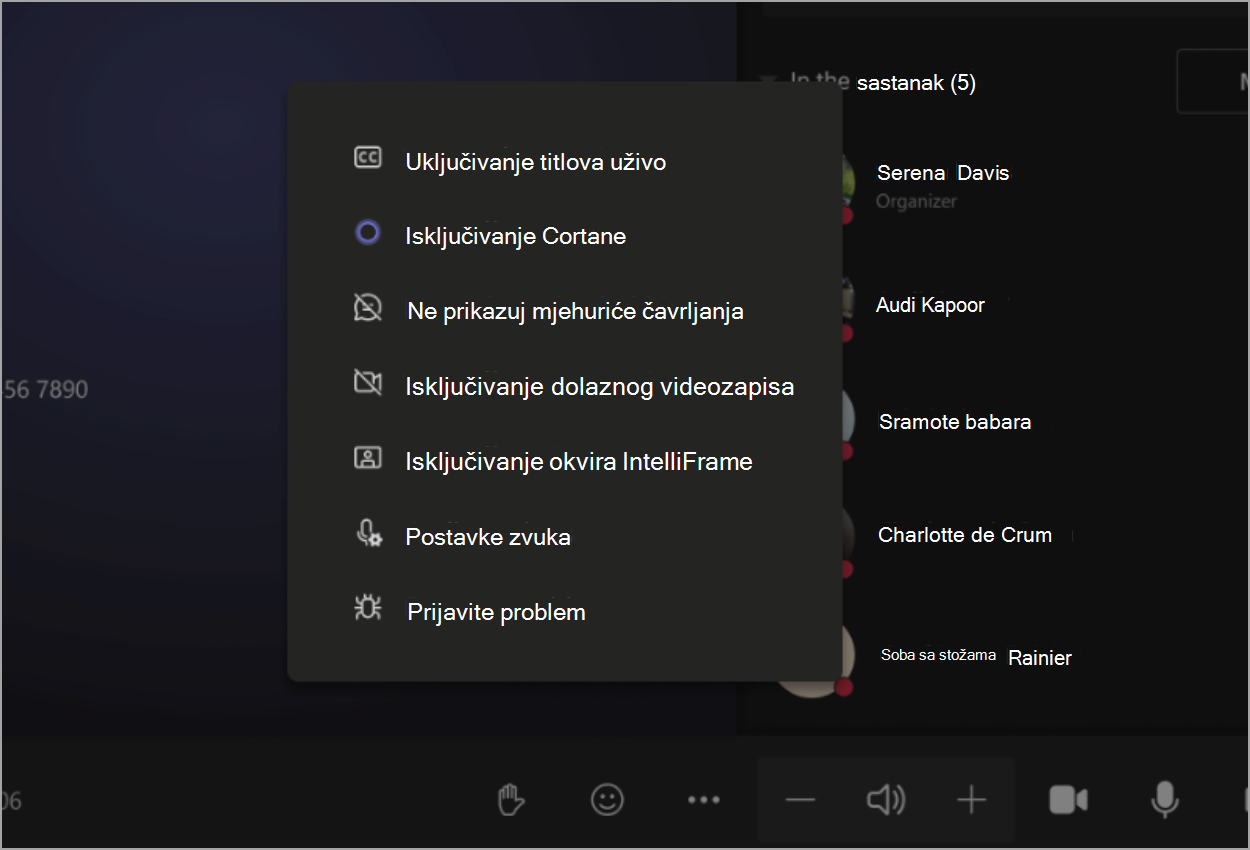
S radne površine
Kao mrežni sudionik možete isključiti IntelliFrame samo za sebe.
-
Desnom tipkom miša kliknite pločicu videozapisa sobe za sastanke.
-
Odaberite Isključi IntelliFrame.
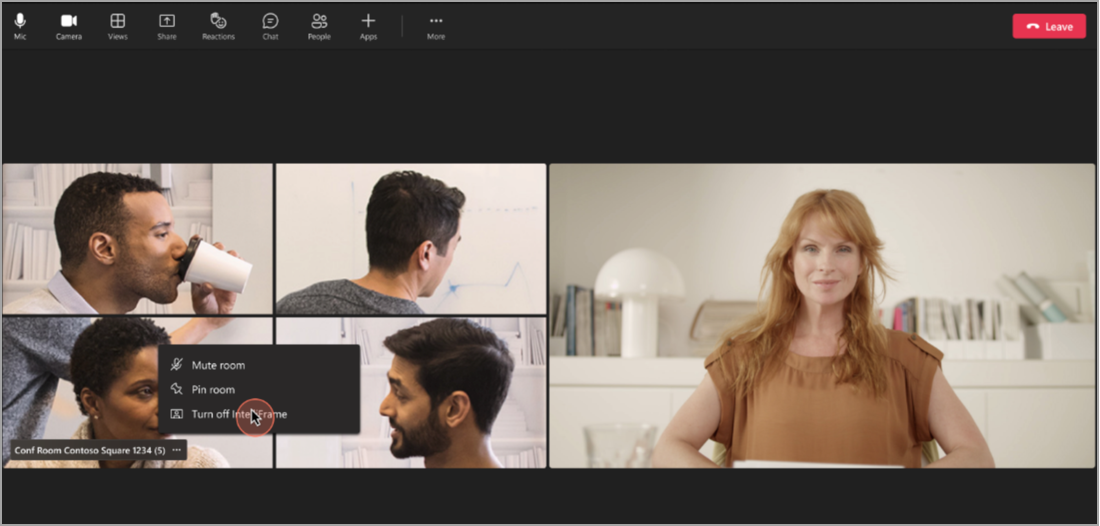
Podržane kamere
Ove kamere podržavaju Cloud IntelliFrame:
-
AVer CAM520 Pro
-
AVer CAM520 Pro2
-
BRIO 4K Stream Edition
-
EagleEye Cube USB
-
HD Pro Webcam C920
-
Jabra PanaCast
-
Logi Rally Camera
-
Logitech BRIO
-
Logitech ConferenceCam CC3000e
-
Logitech MeetUp
-
Logitech Webcam C925e
-
Logitech Webcam C930e
-
Microsoft® LifeCam Studio
-
Polycom EagleEye IV USB kamera
-
PTZ Pro 2
-
PTZ Pro kamera
-
ThinkSmart Cam
-
Yealink UVC30
-
Yealink UVC34
-
Yealink UVC50
-
Yealink UVC80
-
Yealink UVC86
Povezane teme
Poboljšajte hibridne sastanke uz Microsoft IntelliFrame za Teams Rooms










